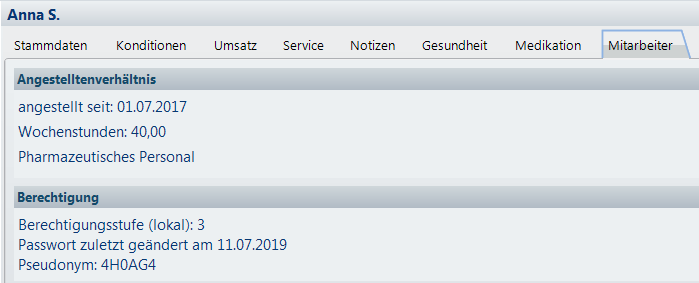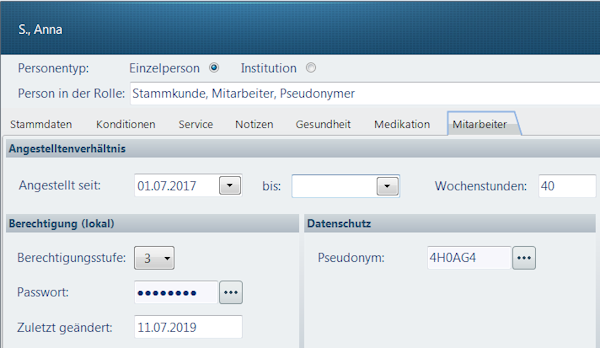Ausgaben mit Passwort versehen: Unterschied zwischen den Versionen
| (4 dazwischenliegende Versionen von 2 Benutzern werden nicht angezeigt) | |||
| Zeile 1: | Zeile 1: | ||
| − | <div class="mw-parser-output"><div class="mw-parser-output"><div class="mw-parser-output"> | + | <div class="mw-parser-output"><div class="mw-parser-output"><div class="mw-parser-output"><div class="mw-parser-output"><div class="mw-parser-output"> |
=== Hintergrund === | === Hintergrund === | ||
| − | Es gibt bestimmte Apothekenprozesse, die nicht für alle Mitarbeiter freigeschaltet werden | + | Es gibt bestimmte Apothekenprozesse, die nicht für alle Mitarbeiter freigeschaltet werden sollten. Das Erfassen von Ausgaben ist einer dieser Vorgänge. |
| − | | + | Dazu sind folgende Einstellungen nötig: |
| + | |||
| + | *Zum einen muss das Erfassen von Ausgaben in der Konfiguration mit einer Sicherheitsstufe versehen werden. Dadurch können nur noch Mitarbeiter deise Funktion ausführen, welche über eine Berechtigung für diese (oder eine höhere) Sicherheitsstufe verfügen. | ||
| + | *Daher muss zudem allen Mitarbeitern, welchen diese Funktion erlaubt sein soll, eine ausreichende Berechtigungsstufe in der Personenverwaltung hinterlegt werden. | ||
| | ||
| Zeile 12: | Zeile 15: | ||
*Öffnen Sie die Applikation '''Konfiguration'''. | *Öffnen Sie die Applikation '''Konfiguration'''. | ||
*Wechseln Sie in den Applikationsbereich der ''Applikationseinstellungen''. | *Wechseln Sie in den Applikationsbereich der ''Applikationseinstellungen''. | ||
| − | *Wählen Sie hier die Einstellungen für die''Kasse''. | + | *Wählen Sie hier die Einstellungen für die ''Kasse''. |
*Im Register ''Sicherheit ''finden Sie den Parameter ''Ausgaben erfassen''. | *Im Register ''Sicherheit ''finden Sie den Parameter ''Ausgaben erfassen''. | ||
| − | *Hinterlegen Sie hier die gewünschte Sicherheitsstufe in Form | + | *Hinterlegen Sie hier die gewünschte Sicherheitsstufe in Form einer Zahl zwischen 1 und 6. |
| | ||
| Zeile 22: | Zeile 25: | ||
| | ||
| − | + | Nun können nur noch Mitarbeiter mit der passenden Berechtigungsstufe diese Funktion ausführen.<br/> Welche Berechtigungsstufe einem bestimmten Mitarbeiter hinterlegt ist, sehen Sie in der Personenverwaltung. | |
| − | |||
| − | |||
| − | |||
| − | |||
| | ||
| Zeile 37: | Zeile 36: | ||
Im Register ''Mitarbeiter ''ist die hinterlegte Berechtigungsstufe zu entnehmen. | Im Register ''Mitarbeiter ''ist die hinterlegte Berechtigungsstufe zu entnehmen. | ||
| − | [[File: | + | [[File:Ausgaben mit Passwort versehen 64 3.png|RTENOTITLE]] |
| | ||
| Zeile 45: | Zeile 44: | ||
| | ||
| − | Die höchste Berechtigungsstufe | + | Die für den Mitarbeiter gewünschte ''höchste Berechtigungsstufe ''kann über die Auswahlliste eingestellt werden. Anschließend muss das ''Passwor''t über einen nachgeschalteten Dialog festgelegt werden. |
| + | |||
| + | [[File:Ausgaben mit Passwort versehen 64 4.png|RTENOTITLE]] | ||
| − | + | *Speichern Sie die Änderungen mit OK. | |
| | ||
| − | </div> | + | </div> </div> </div> </div> </div> |
| − | + | [[Category:Seiten mit defekten Dateilinks]] [[Category:WINAPO® 64 PRO]] [[Category:Konfiguration]] [[Category:Personenverwaltung]] [[Category:Kasse]] | |
| − | </div> </div> | ||
| − | [[Category:WINAPO® 64 PRO]] [[Category:Konfiguration]] [[Category:Personenverwaltung]] [[Category:Kasse]] | ||
Aktuelle Version vom 11. Juli 2019, 11:27 Uhr
Hintergrund
Es gibt bestimmte Apothekenprozesse, die nicht für alle Mitarbeiter freigeschaltet werden sollten. Das Erfassen von Ausgaben ist einer dieser Vorgänge.
Dazu sind folgende Einstellungen nötig:
- Zum einen muss das Erfassen von Ausgaben in der Konfiguration mit einer Sicherheitsstufe versehen werden. Dadurch können nur noch Mitarbeiter deise Funktion ausführen, welche über eine Berechtigung für diese (oder eine höhere) Sicherheitsstufe verfügen.
- Daher muss zudem allen Mitarbeitern, welchen diese Funktion erlaubt sein soll, eine ausreichende Berechtigungsstufe in der Personenverwaltung hinterlegt werden.
Wo kann ich einstellen, dass nur bestimmte Mitarbeiter Ausgaben in der Kasse erfassen dürfen?
- Öffnen Sie die Applikation Konfiguration.
- Wechseln Sie in den Applikationsbereich der Applikationseinstellungen.
- Wählen Sie hier die Einstellungen für die Kasse.
- Im Register Sicherheit finden Sie den Parameter Ausgaben erfassen.
- Hinterlegen Sie hier die gewünschte Sicherheitsstufe in Form einer Zahl zwischen 1 und 6.
Nun können nur noch Mitarbeiter mit der passenden Berechtigungsstufe diese Funktion ausführen.
Welche Berechtigungsstufe einem bestimmten Mitarbeiter hinterlegt ist, sehen Sie in der Personenverwaltung.
- Wählen Sie in der Personenverwaltung im Register Recherche den Rollenfilter Mitarbeiter.
- Geben Sie den Namen des Mitarbeiters ein.
Im Register Mitarbeiter ist die hinterlegte Berechtigungsstufe zu entnehmen.
- Um die Berechtigungsstufe eines Mitarbeiters zu ändern, wählen Sie im Register Person die Funktionsschaltfläche Ändern.
Die für den Mitarbeiter gewünschte höchste Berechtigungsstufe kann über die Auswahlliste eingestellt werden. Anschließend muss das Passwort über einen nachgeschalteten Dialog festgelegt werden.
- Speichern Sie die Änderungen mit OK.